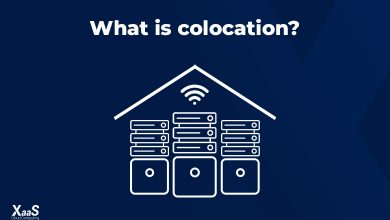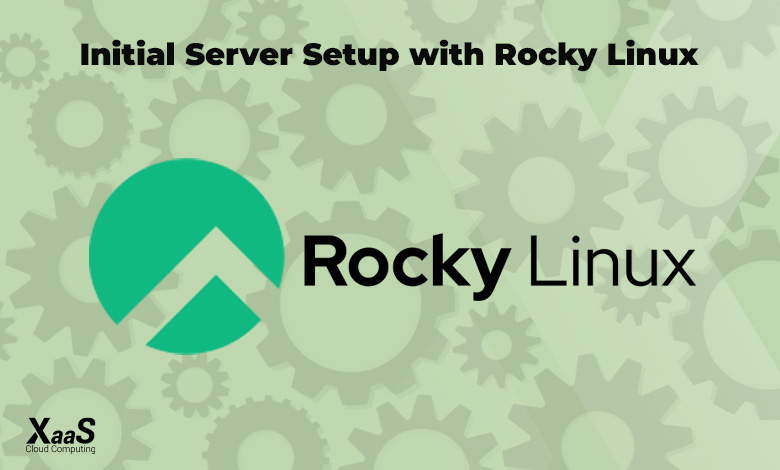
راهاندازی اولیه سرور روی Rocky Linux 9
پس از ایجاد یک سرور جدید روی Rocky Linux، اولین کاری که باید انجام دهید، پیکربندی اولیه تنظیمات راکی لینوکس است. در ادامه این مقاله، نحوه لاگین با یوزر روت، ایجاد یک کاربر جدید، افزودن سطح دسترسی ادمین به یوزر، راهاندازی فایروال و … را به روشی ساده آموزش میدهیم.
مراحل تنظیمات راکی لینوکس
برای راهاندازی اولیه سرور روی Rocky Linux 9 کافی است مراحل زیر را به ترتیب دنبال کنید:
گام اول تنظیمات راکی لینوکس – بهعنوان یوزر root لایگن کنید
برای انجام تنظیمات راکی لینوکس، ابتدا باید آدرس IP عمومی سرور خود را بدانید. علاوه بر این نیاز به پسورد دارید. یا اگر احراز هویت با کلید SSH را فعال کردهاید، به کلید خصوصی برای حساب کاربری روت نیاز پیدا میکنید.
برای اتصال به سرور خود بهعنوان یوزر روت کافی است از دستور زیر استفاده کنید. (به جای بخش «your_server_ip»، باید آدرس IP عمومی سرور خود جایگزین کنید):
ssh root@your_server_ip
در صورت ظاهر شدن خطای مربوط به اعتبار هاست، آن را نادیده بگیرید. اگر از احراز هویت رمز عبور استفاده میکنید، برای ورود به سیستم، باید رمز عبور روت خود را وارد کنید. در حالی که، اگر از یک کلید SSH استفاده میکنید که با عبارت عبور محافظت میشود، احتمالا در هر بار ورود به session جدید، از شما خواسته میشود که آن را وارد کنید. همچنین اگر اولین بار است که برای ورود به سرور ، رمز عبور را به کار میبرید، احتمالا از شما خواسته میشود که پسورد روت خود را تغییر دهید.
نکته: کاربر روت، یک کاربر با امتیازات administrative در محیط لینوکس است. به دلیل امتیازات زیاد این کاربر، گاهی ممکن است به طور خواسته یا ناخواسته تغییرات جبرانناپذیر و مخربی را با دسترسی این کاربر ایجاد کنید. برای جلوگیری از این کار بهتر است که برای انجام کارهای روزانه از یک یوزر عادی استفاده کنید. در مرحله بعد از تنظیمات راکی لینوکس با نحوه انجام این کار آشنا میشوید.
گام دوم تنظیمات راکی لینوکس – یک کاربر جدید بسازید
برای ساخت یک کاربر عادی ابتدا باید بهعنوان یوزر روت لاگین کنید. برای انجام این کار کافی است دستور زیر را اجرا نمایید (به جای ali میتوانید نام کاربری موردنظر خود را وارد کنید):
adduser ali
سپس، یک رمز عبور قوی را برای ali انتخاب و وارد کنید:
passwd ali
در نهایت از شما خواسته میشود که رمز عبور را دو بار وارد کنید. به این ترتیب ساخت کاربر عادی به اتمام میرسد. اکنون برای اجرای دستورات به صورت root، باید از دستور sudo استفاده کنید. در مرحله بعدی از تنظیمات راکی لینوکس میتوانید امتیازات administrative را به کاربر عادی خود بدهید.
گام سوم – امیتازات Administrative را به کاربر جدید بدهید
در مرحله قبل شما یک یوزر جدید برای انجام کارهای روزانه ایجاد کردید، اما گاهی ممکن است برای انجام برخی از وظایف به امتیازات administrative نیاز داشته باشید.
برای اینکه مجبور نباشید به طور مداوم از اکانت عادی خود خارج و دوباره به عنوان کاربر روت وارد شوید، میتوانید آنچه را که بهعنوان superuser یا امتیازات root شناخته میشود، برای حساب عادی خود تنظیم کنید. انجام این کار به کاربر معمولی شما اجازه میدهد تا با قرار دادن کلمه sudo قبل از هر دستور، دستورات با امتیازات administrative را اجرا کند.
برای افزودن این امتیازات به کاربر جدید، باید آن را به گروه wheel اضافه کنید. به طور پیشفرض، در راکی لینوکس ۹، کاربرانی که به wheel group تعلق دارند، مجاز به استفاده از دستور sudo هستند.
بهعنوان کاربر روت، دستور زیر را اجرا کرده تا کاربر جدید خود را به گروه wheel اضافه کنید (کلمه «ali» را با نام کاربری جدید خود جایگزین کنید):
usermod -aG wheel ali
پس از لاگین کردن بهعنوان یوزر عادی، شما میتوانید sudo را قبل از دستورات تایپ کنید تا دستورات با امتیازات superuser اجرا شوند.
گام چهارم تنظیمات راکی لینوکس – فایروال را نصب و راهاندازی کنید
فایروال امنیت سرورها را فراهم میکند. این برنامهها، از یک سو از دسترسی غیرمجاز به سرورها جلوگیری میکند و از سوی دیگر به آن دسته از پورتها/ سرویسهایی که مجاز کردهاید، اجازه دسترسی به سرور را میدهند. راکی لینوکس دارای سرویسی به نام firewalld است که این عملکرد را انجام میدهد. ابزاری به نام firewall-cmd برای پیکربندی رولهای فایروالfirewalld استفاده میشود.
نکته: اگر اقدام به خرید سرور ابری یا دیتاسنتر ابری زَس کردهاید، میتوانید از فایروال سرور ابری یا فایروال پیشرفته دیتاسنتر ابری هم استفاده کنید که هر دو اینها، پیکربندی فایروال در رابط گرافیکی وب را ارائه میکنند. پیشنهاد میکنیم برای جلوگیری از هرگونه تداخل در رولهای فایروال، تنها از فایروال سرور ابری/دیتاسنتر ابری یا فقط از فایروال راکی لینوکس استفاده نمایید.
برای نصب فایروال باید دستور زیر را اجرا کنید:
dnf install firewalld -y
پیکربندی پیشفرض firewalld به اتصالات ssh اجازه میدهد، بنابراین میتوانید فوراً فایروال را فعال کنید:
systemctl start firewalld
وضعیت سرویس را بررسی کنید تا مطمئن شوید که شروع به کار کرده است:
systemctl status firewalld
انتظار میرود خروجی مشابه زیر باشد:
Output
● firewalld.service - firewalld - dynamic firewall daemon
Loaded: loaded (/usr/lib/systemd/system/firewalld.service; enabled; vendor preset: enabled)
Active: active (running) since Tue 2023-09-13 18:21:10 UTC; 1 day 5h ago
Docs: man:firewalld(1)
Main PID: 15060 (firewalld)
Tasks: 4 (limit: 10938)
Memory: 25.1M
CPU: 6.198s
CGroup: /system.slice/firewalld.service
└─15060 /usr/bin/python3 -s /usr/sbin/firewalld --nofork --nopidتوجه داشته باشید که فایروال هم active و enabled است؛ یعنی در صورت راهاندازی مجدد سرور بهصورت پیشفرض کار خود را شروع میکند. اکنون که این سرویس راهاندازی شده است، میتوانید از ابزار firewall-cmdبرای دریافت و تنظیم اطلاعات رولهای فایروال استفاده کنید.
با استفاده از دستور زیر میتوانید فهرستی از سرویسهایی که از قبل مجاز هستند را مشاهده کنید:
firewall-cmd --permanent --list-all
خروجی مشابه زیر را مشاهده خواهید کرد:
Output
public (active)
target: default
icmp-block-inversion: no
interfaces: eth0 eth1
sources:
services: cockpit dhcpv6-client ssh
ports:
protocols:
masquerade: no
forward-ports:
source-ports:
icmp-blocks:
rich rules:برای مشاهده سرویسهای اضافی که میتوانید با نام، فعال کنید، دستور زیر را تایپ کنید:
firewall-cmd --get-services
برای افزودن سرویسی که باید مجاز باشد، از فلگ add-service-- استفاده کنید:
firewall-cmd --permanent --add-service=http
این سرویس، http را اضافه میکند و به ترافیک TCP ورودی به پورت 80 اجازه میدهد. پس از لود شدن مجدد فایروال، پیکربندی بهروزرسانی میشود:
firewall-cmd --reload
به یاد داشته باشید که برای هر سرویس اضافی که ممکن است بعداً پیکربندی کنید، باید در تنظیمات راکی لینوکس، فایروال را به گونهای تنظیم کنید که به سرویس یا پورت مربوط به آن اجازه عبور به سمت سرور را بدهد.
گام پنجم تنظیمات راکی لینوکس – دسترسی خارجی برای کاربر عادی فعال کنید
اکنون که برای انجام کارهای روزانه یک کاربر عادی غیر روت ایجاد کردید، باید مطمئن شوید که میتوانید از آن برای اتصال به سرور از طریق SSH استفاده کنید.
نکته: پیشنهاد میشود تا زمان که اطمینان پیدا نکردهاید که میتوانید از دستور sudo برای کاربر جدید خود استفاده کنید، به عنوان کاربر روت لاگین باقی بمانید و به عبارت دیگر، از این کاربر خارج نشوید. با این عمل، اطمینان پیدا میکنید که حتی اگر مشکلی در مورد یوزر جدید وجود داشته باشد، میتوانید مشکلات آن را حل کرده و تغییرات مورد نظر را با استفاده از کاربر روت اعمال نمایید. به خاطر داشته باشید که در پنل سرور ابری و دیتاسنتر ابری زَس، حتی اگر امکان اتصال از طریق SSH را از دست بدهید، میتوانید از طریق گزینه کنسول تحت وب، به سرور متصل شوید.
فرایند پیکربندی دسترسی از طریق SSH برای کاربر جدید به این بستگی دارد که اکانت روت سرور برای احراز هویت از رمز عبور استفاده میکند یا کلیدهای SSH. در ادامه آموزش تنظیمات راکی لینوکس هر دو مورد را بررسی میکنیم.
اگر اکانت روت از رمز عبور استفاده کند:
اگر با استفاده از رمز عبور وارد اکانت روت خود شدهاید، احراز هویت رمز عبور برای SSH فعال میشود. با باز کردن یک session ترمینال جدید و استفاده از SSH با نام کاربری جدید، میتوانید با SSH به اکانت جدید خود وارد شوید:
ssh ali@your_server_ip
پس از وارد کردن رمز عبور کاربر عادی، به سیستم وارد خواهید شد. به خاطر داشته باشید، اگر نیاز به اجرای دستور با امتیازات administrative دارید، کافی است عبارت sudo را قبل از دستور تایپ کنید:
sudo command_to_run
هنگامی که برای اولین بار از دستور sudo استفاده میکنید، از شما درخواست میشود که رمز عبور خود را وارد کنید.
اگر اکانت روت از کلید SSH استفاده میکند:
اگر برای ورود به اکانت خود از کلیدهای SSH استفاده میکنید، احراز هویت رمز عبور غیرفعال است. برای لاگین، باید کپی کلید عمومی خود را به فایل ssh/authorized_keys./~ کاربر جدید اضافه کنید. از آنجایی که کلید عمومی از قبل در فایل ssh/authorized_keys./~ اکانت روت روی سرور قرار دارد، میتوانید آن فایل و ساختار دایرکتوری را در اکانت جدید کپی کنید.
سادهترین راه برای کپی فایلها با مالکیت و مجوزهای صحیح، استفاده از دستور rsync است. این دستور بهصورت همزمان دایرکتوری ssh. یوزر روت را کپی، مجوزها را حفظ و مالک فایلها را تغییر میدهد. اطمینان حاصل کنید در دستور زیر، نام کاربری «ali» را با توجه به نام اکانت جدید خود تغییر دهید:
rsync --archive --chown=ali:ali ~/.ssh /home/ali
اکنون، با استفاده از دستور زیر، در یک ترمینال جدید در دستگاه لوکال خود، یک SSH session جدید با کاربر غیر روت باز کنید:
ssh ali@your_server_ip
در این مرحله باید بدون استفاده از رمز عبور به اکانت جدید خود وارد شوید. به یاد داشته باشید، در صورت نیاز به اجرای دستوراتی با امتیازات administrative، کافی است عبارتsudo را به صورت زیر تایپ کنید:
sudo command_to_run
توجه داشته باشید در صورتی که برای اولین بار در هر session از دستور sudo استفاده کنید، از شما خواسته میشود رمز عبور کاربر عادی خود را وارد نمایید.
سخن پایانی
در این مقاله به آموزش کامل پیکربندی تنظیمات راکی لینوکس پرداختیم و شما را با مراحل آن آشنا کردیم. پس از طی کردن این مراحل میتوانید هر نرمافزار دلخواه را روی سرور خود نصب نمایید.